首页 / 教程
中控考勤机时间设置(中控考勤机设置超级管理员)
2023-09-23 16:13:00

1. 中控考勤机设置超级管理员
1、首先进入指纹机控制面板,按原管理员指纹进入。
2、进入控制面板,在控制面板中可以按方向键来进行选择相应的菜单项。
3、因为我们要添加管理员,这里选择第一项“用户管理“,按指纹机的面板上的”M/OK“键。
4、进入”用户管理“界面,选择”新增用户“,再按指纹机的面板上的”M/OK“键。
5、进入”新增用户“界面,输入工号、姓名(姓名可省略,后期再加也可以的),输完每一项按”M/OK“键可以跳到下一项进行设置,也可以使用上下方向键
2. 中控考勤机设置超级管理员模式
管理员破解方式:第一看考勤机上的北京时间是几点几分,第二按考勤机的菜单键3秒后会出现管理者确认后再输入工号8888再按OK键,这个时候会提示输入密码,得出密码的方式是用计算机首先输入9999减掉考勤机上当前的时间如1000那么得出8999再乘以8999得出来的就是对应的密码!以此类推:这个密码是每一分钟都不一样的,必须在一分钟内输入该密码才能进入。
如果是人脸就按MENU键后输入8888后再按F4输入密码!进入菜单后选择数据管理后再选清除管理权限就可以清除了的
3. 中控考勤机设置管理员权限
1、首先将考勤机插到电源处通上电,没有电任何电器都是无法进行工作的,考勤机更是如此,是需要连电使用的。
2、在考勤机上找到并按下电源开关,打开考勤机,有不少考勤机通电后可直接使用。
3、查看考勤机的相关介绍和说明,本次演示的考勤机,需要按显示键面的【向下】按钮。
4、在上方的显示屏上选择密码选项,再输入1-6的密码。
5、进入管理员设置界面,再按【向下】按钮进行选择。
6、在弹出的显示界面选择【级别选项】。(一般包括三个级别)
7、选择【管理员】,再根据考勤机的具体需要录入相应的信息即可。
4. 中控考勤机设置超级管理员怎么设置
两种办法
一,在机器上登记人员信息的时候,在权限那里把普通用户改为管理员!
二,在考勤软件里边人员信息那里把人员权限改为管理员后上传一机器里!!
5. 中控科技考勤机怎么设置管理员
1、首先需要原管理员通过指纹进入考勤机控制面板;
2、进入控制面板后,通过方向键选择“用户管理”选项,再通过按考勤机面板上的”M/OK“键确认;
3、进入后,选择“”新增用户“选项,再通过按考勤机面板上的”M/OK“键确认;
4、点击进入到”新增用户“的界面,输入需要增加的工号、姓名,在输入晚每一项之后都需要通过按”M/OK“键进行确认,
4、最后选择”登记指纹“选项,按”M/OK“键之后会进入”指纹登记“界面,进行指纹登记;
5、最后返回”新增用户“界面,选择”权限“,按向右方向键选择“登记员”选项;
6、最后完成之后,按向下方向键,选择”完成“键,再按考勤机”M/OK“键确认;
7、最终,考勤机会显示”系统提示“的对话框,选择”确定“即可,指纹机设置管理员就完成了
6. 中控考勤机超级管理员怎么设置
按MENU进入菜单-数据管理-管理者登记-超级管理员-指纹登记-新登记?—是OK-设置OK-按提示按手指-保存OK,希望对你有用。
7. 中控智慧考勤机超级管理员和密码
部分一:删除旧管理员密码
点击中控智慧ZKTeco考勤机设备M键或M/OK键(机器提示请验证),进入设备验证模式;
1:输入临时工号,完成后点击OK键!
2:输入当天有效密码,完成后点击OK键!
3:在设备上选择设备数据管理清除数据删除管理权限,确认后即可完成操作。
部分二:设置新的管理员
1、设置部门
(注意:非SSR自助式考勤机一般没有部门的选项,这样的情况下需要到软件上设置部门)
1)考勤机按 M/OK 键进入机器主菜单界面,找到部门管理,按OK键进入部门新增;
2)部门新增设置部门名称选择相应的班次,(注:此处一共可以设置24个班次),完成上述操作后点击返回进入部门列表,在此查看默认的六个部门,均支持部门名称再编辑,班次选择等操作。
2、登记用户
完成部门设置后,既可以开始进行用户登记,操作
8. 中控考勤机请先登记超级管理员用户
管理员号就是管理员这个角色的账号。
最新内容
| 手机 |
相关内容

短信拉黑怎么设置(iphone短信拉黑
短信拉黑怎么设置(iphone短信拉黑怎么设置),短信,点击,设置,阻止,黑名单,屏蔽,联系人,来电,1. iphone短信拉黑怎么设置1、打开短信:首先打开
手机双频wifi怎么设置(手机双wifi
手机双频wifi怎么设置(手机双wifi设置方法),点击,连接,设置,选项,网络加速,无线网,功能,界面,1. 手机双wifi设置方法在WiFi设置界面,连接好
a3小册子打印设置(A3小册子打印怎
a3小册子打印设置(A3小册子打印怎么设置),打印,点击,选择,页码,设置,页面设置,属性,窗口,1. A3小册子打印怎么设置1.第一步,我们先打开一个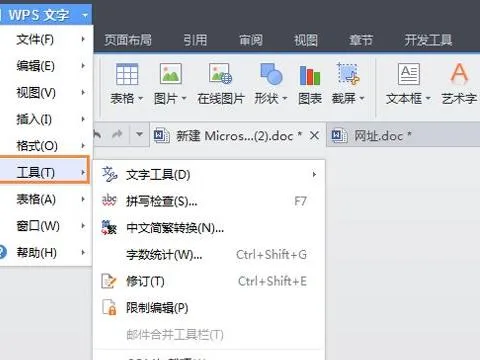
在wps中设置备份(WPS设置备份管理
在wps中设置备份(WPS设置备份管理功能),备份,点击,选项,设置,备份文件,选择,文件,工具,1.WPS怎么设置备份管理功能第一步:打开wps,点击菜单中
安装管理在哪里设置(安装管理权限
安装管理在哪里设置(安装管理权限设置在哪),权限,安装,设置,点击,点击进入,权限管理,手机软件,权限设置,1. 安装管理权限设置在哪打开手机
按键精灵怎么设置循环(按键精灵怎
按键精灵怎么设置循环(按键精灵怎么设置循环按键),循环,按键精灵,脚本,设置,点击,单击,命令,修改,按键精灵怎么设置循环按键按你说的操作,
只狼的设置(只狼的设置中文方法)
只狼的设置(只狼的设置中文方法),设置,道具,按键,攻击,选择,鼠标,界面,中文,只狼的设置攻击鼠标左,格挡Space,跳跃鼠标右。萊垍頭條攻击和格
超市电子秤怎么设置(超市电子秤怎
超市电子秤怎么设置(超市电子秤怎么设置输入名字价格),模式,条码,单位,输入,去皮,连接,设置,对话框,1. 超市电子秤怎么设置输入名字价格输












